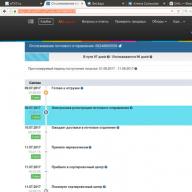Есть работающая 1с 8.3 х32 и все драйвера ККТ Атола 8 работают!
ПК:
Windows Server 2008 x64, режим RDP
1С:Предприятие 8.3 х32
(8.3.11.2867)
Бухгалтерия предприятия, редакция 3.0 (3.0.54.20)
ККТ Атол-FPrint-22ПТК
драйвер Атол 8.15.3.8197
Устанавливаем 1С:Предприятие 8.3 х64 в надежде использовать ДТО 8 от Атола, и получаем это "Не установлен на текущем компьютере. Не определен тип: AddIn.ATOL_KKM_1C82_54FZЭ" :
И в 1С:Предприятие 8.3 х32 ТЕПЕРЬ ТОЖЕ получаем это.
Переустановка 1С:Предприятие 8.3 х32 не помогает.
Только СНОСИМ 1С:Предприятие 8.3 х64
и даже без перезагрузки СРАЗУ все нормально работает!

Поиски в интернете ничего не дают (как ни странно, 2017г.)
Ответ приходит довольно глупым образом. Скачивая новые драйвера ДТО 10.1.1 после распаковки была замечена папочка installer , в которой и лежат в том числе дистрибутив KKT10-10.1.1.0-windows64-setup.exe (и KKT10-10.1.1.0-windows32-setup.exe).
Запускаем KKT10-10.1.1.0-windows64-setup.exe и дальше например в 1С:Предприятие 8.3 (8.3.11.2867) x64 драйвера прекрасно устанавливаются и ККТ работает (определяются драйвера как почему-то 9).

Если запустить 1с 8.3 х32 , то там драйвера ДТО 9 работать не будут. Зачем это надо - допустим у вас еще и Штрих-М фР используется (он только под 1С 8.3 х32) работает. Надо чтобы все вместе работало - тогда откатываем 1С на х32.
Возвращаем драйвера Атола для 1С х32. Если параллельно KKT10-10.1.1.0-windows64-setup.exe произвести установку KKT10-10.1.1.0-windows32-setup.exe
, то в 1с 8.3 х32 по прежнему ДТО 9 и ДТО 8 работать не будут.
Помогло только полная вычистка ПК от Атола. Причем в утилите удаления программ Windows Атол шифруется и не пишет, что он Атол - например драйвер ККТ 10....). Будьте внимательны. У меня например оказалось и ДТО6, и ДТО8, и ДТО9, и ДТО10 (два раза установлены). Еще какой-то мастер лицензий.
Вопрос: атол ф30 по tcp Драйвер видит, а 1с нет
Добрый день!
Нужна помощь в настройке ккт атол 30 ф. В драйвере видит, а в 1 с нет. Тест оборудования выдает: Тест не пройден. [-1 ] Нет связи на сервере установлена "Управление торговлей", редакция 10 .3 (10 .3 .47 .2 ) К ней по rdp подключаются.
На локальной машине установлены касса атол 30ф и Драйверы_торгового_оборудования_9_11_2.
На сервере тоже уустановлены Драйверы_торгового_оборудования_9_11_2. свzзь по TCP/ 6220 открыт 100%. Все от админа делается.
Грешу на версию драйверов:
В обработке 1с ATOLkkt пишет версия драйвера - 9.12.0.6076
А в архиве с драйверами fptrwin32_fz54_9_11_2_6032.dll
Версия драйвера должна 1 в 1 совпадать?
на сайте 1с, только та версия, что выше.
еще есть атоловские fptrwin32_fz54_9_12_0_6194.dll
Должны ли версии совпадать?
Ответ:
() Я хотел понять к какому они пытаются пробиться, может сервисному, потому как локально и сервисный отвечает на запросы с теста драйвера
Вопрос: Проблема с драйвером ККМ в Комплексной Автоматизации
В одной из форм показывается следующая ошибка:
Установка драйвера "АТОЛ:ККТ с передачей данных в ОФД (54-ФЗ) 9.х" не завершена
На текущем рабочем месте установлен интеграционный компонент к основной поставке драйвера.
Основная поставка драйвера устанавливается с помощью дистрибутива, полученного из внешнего источника.
Драйвера АТОЛ версии 9.11.1 установлены.
Операционная система Windows Server 2008 R2 Enterprise Service Pack 1
Каким образом можно решить эту проблему?
Платформа 1С:Предприятие 8.3 (8.3.10.2580)
Комплексная автоматизация 2.4.1.211
Ответ:
() в форме сообщения должна быть ссылка на драйвер, попробуйте перейти по ней и скачать, возможно версии не совпадают.
Вопрос: УТ 10.3 не видит новый драйвер атол
Добрый день, уважаемые.
Может кто подскажет, я уже все перепробовал. Есть УТ 10.3, последний релиз 10.3.45.4. Установил драйвер Атол 9.11.2 , а 1С видит версию 9.11.0.5935 и хоть "обпереустанавливайся", всегда видит ту версию. При попытке зарегистрировать длл из архива ККТ 9, выдает ошибку " Не найдена точка входа". УТ работает на SQL.
Для теста поставил файловую и она видит при том же установленном драйвере, версию 9.11.0.5656. Есть опыт или может предположения? Откуда 1С тянет эти цифры?
Ответ:
Чудес не бывает.
Нужно было открыть внешнюю обработку, открыть макет и выгрузить оттуда драйвер, а после загрузить в нужную обработку. Если просто выгрузить обработку и загрузить в другую конфигурацию, драйвер не выгрузится.
Вопрос: Установка 9 драйверов Атол на УТ 10.3
Ответ:
Вопрос: Драйвер сканера, зарегестрированный в ТО может оказывать влияние не на 1с?
Драйвер ATOL расценивает быстрые нажатия на клавиатуре как внешнее событие от сканера.
Стали замечать, что Ctrl+V и др. срабатывают через раз (не только в 1с, Windows Server 2012).
В чем может быть причина?
Ответ:
() Была такая же ситуация со штрихами, драйвер сканера не правильно обрабатывал события нажатия, причем на спец 60-ти клавишной кассовой клаве. Обращались в штрих, апдейтили драйвер.
Вопрос: Как обновить драйвера атол на более новые
Добрый день.Подключен атол 55ф к УТ 11.3.4.47. Как обновить драйвера на более новые?Сейчас установлены 12.
Ответ:
() скажите а старый драйвер удалить нужно перед установкой нового?И остальные настройки ККМ порты и т.д.,тоже все перенастраивать нужно?
Вопрос: Драйвер АТОЛ 9.х без цифровой подписи.
Здравствуйте.
Установил драйвер ККМ атол 9, и в диспетчере задач указано, что он без цифровой подписи. Связи с ККМ нет. Как моно исправить пролему?
Ответ:
драйвера юсб одинаковые для всех версий
на сайте атола подписанные выложены отдельной строкой
Вопрос: 1С:Мобильная платформа - не подгружаются драйверы из конфигурации
Скачал "1С:Мобильная касса для разработчиков". Установил на android-планшет мобильную платформу 8.3.11.57 и подключил эту конфу через добавление в список приложение платформы (apk не собирал!). Конфа на планшете нормально заработала, пока не попытался настроить встроенный в конфу драйвер АТОЛ - при попытках настройки драйвера для устройства печати пишет "Не удалось загрузить драйвер устройства". Если же собрать apk и установить уже его, то драйвер нормально работает. С чем связана проблема? По идее, данный драйвер находится в двоичном макете, и в 1cema.xml этот макет с драйвером можно увидеть. Возможно, проблема в правах? Можно ли настроить с драйвером не через apk, а через добавление конфигурации в мобильную платформу?
Ответ:
() Спасибо за совет! На 8.3.11 даже типовая 1С:Мобильная касса 2.15.2 глючит. А если ее скачивать из Google Play, то там она вообще собрана на 8.3.9.91
Вопрос: Драйвер ккм для мобильной кассы 1с офлайн
Приветствую! Использую мобильное приложение "мобильная касса" от 1с. Для печати чеков используется атоловский драйвер. В приложении есть такая особенность, есть устанавливать онлайн (скачивать с веб-сервера), то при отсутствии интернета касса работать не будет, так как она постоянно перед использованием скачивает этот драйвер с веб-сервера откуда была установлена 1с. Если же залить конфу в телефон проводом путем запуска отладки в конфигураторе мобильного приложения, то драйвер работает офлайн.
Вопрос: как сделать так чтобы драйвер всегда был доступен офлайн при установке по сети?
Пробовал в отладке отлавливать где платформа получает саму компоненту, но не нашёл, в конце процедуры получения дравера просто пишет что драйвер не установлен.
Ответ:
() "ты только подсистему юзаешь или приложение готовое от 1с?" // У заказчика работа с ТО была добавлена в конфигурацию уже после того, как основное приложение было неплохо так написано. В противном случае взял бы "Мобильную кассу" и уже ее допиливал под нужды заказчика.
Вопрос: v7: Драйвер АТОЛ 10 и ТиС 7.7
Всем привет.
Клиенты обновили прошивку ККМ на ФФД 1.05 (атол 30ф). После этого пробивают чек в приходном кассовом ордере (ТиС 7.7 последний релиз, обработки обслуживания в папку equip заброшены), чек выходит, но на нем написано "чек аннулирован". Драйвер стоял 8.14, обновляю до 10, пробуем пробить чек, все тоже самое. Захожу в базу в торговое оборудование, а там - внешняя компонента: FprnM1C82_54FZ.dll, программный идентификатор: ATOL_KKM_1C82_54_FZ, обработка обслуживания внешняя: frATOL54_comm.ert. Я так понимаю, что эта внешняя компонента от 8 драйвера и ее нужно заменить, но в 10 драйвере атол такой компоненты нет, где ее взять? Правильно ли стоят остальные настройки? Может ошибка вообще не из за драйвера и можно оставить 8? Что еще может быть?
Ответ:
с ядром от висты походу
Внимание! Драйвер версии 8.х для ККТ с передачей данных в ОФД компании АТОЛ снят с поддержки.
Первоначальное подключение ККТ к компьютеру
В инструкции рассмотрены вопросы установки драйвера, подключения ККТ к компьютеру через USB-кабель и фискализации ФН.
При подключении ККТ АТОЛ к компьютеру через USB-кабель передача данных в ОФД происходит посредством технологии EoU (Ethernet-over-USB). Требуемая служба устанавливается вместе с драйвером торгового оборудования (ДТО).
Драйвер "АТОЛ:ККТ с передачей данных в ОФД (54-ФЗ) 10.х" разработан в двухуровневой архитектуре и состоит из двух частей: интеграционного компонента (поставляется в составе конфигурации "1С") и основной поставки драйвера (устанавливается посредством дистрибутива поставщика и, как правило, скачивается с сайта поставщика).
Основная задача интеграционного компонента – перенаправлять вызовы от конфигурации "1С" к основной поставке драйвера. Основная поставка драйвера непосредственно взаимодействует с оборудованием.
Установка основной поставки драйвера
С сайта компании АТОЛ скачать дистрибутив ДТО версии 10.4.2 или выше. Для этого в центре загрузок необходимо выбрать раздел Программное обеспечение – ДТО – 10.x. Скачать дистрибутив Драйвер ККТ 10.4.2.
В архивном файле в папке installer размещены файлы:
- KKT10-10.4.2-windows32-setup.exe
- KKT10-10.4.2-windows64-setup.exe
Следует запустить на исполнение файл KKT10-10.4.2-windows32-setup.exe, если вы используете 32-разрядный клиент "1С".
Следует запустить на исполнение файл KKT10-10.4.2-windows64-setup.exe, если вы используете 64-разрядный клиент "1С".
Подключить ККТ АТОЛ к ПК.
По умолчанию установлен канал обмена через USB. Если выбран другой канал обмена, то для установления канала обмена через USB необходимо сделать следующее:
- Выключить ККТ (если включена).
- Зажать кнопку прокрутки чеков.
- Не отпуская кнопку, включить ККТ.
- Отпустить кнопку после пятого звукового сигнала.
- На чеке распечатается информация с пунктами сервисного режима. Выбор пункта осуществляется количеством нажатий кнопки прокрутки.
- Выбрать в сервисном режиме Канал обмена :нажать два раза кнопку прокрутки чека.
- На чеке распечатается информация с параметрами канала обмена.
- Выбрать в канале обмена Usb :два раза нажать кнопку прокрутки чека.
- На чеке распечатается USB включен , и ККТ вернется в сервисный режим.
- Выйти из сервисного режима: нажать один раз кнопку прокрутки чека – ККТ перейдет в рабочий режим.
Зайти в Диспетчер устройств , найти Порты (COM и LPT) . При подключении создаются два COM-порта.
Один виртуальный COM-порт – для подключения ККТ, второй – для службы передачи данных EoU.
Если СОМ-порты не обнаружены, но появились 2 "Неизвестных устройства", то для них необходимо установить драйвер: открыть карточку "Неизвестного устройства", нажать Обновить драйвер и указать путь вручную. Путь к драйверу по умолчанию: C:\Program Files (x86)\ATOL\Drivers10\KKT\USB_Drivers.
После установки драйвера в наименовании устройств появится отметка ATOL.

Проверка связи с ККТ
ККТ АТОЛ может быть подключена к ПК через COM/VCOM- или USB-порт. При подключении одной ККТ рекомендуется выбирать канал связи через USB. Если подключается две и более ККТ, рекомендуется выбирать канал связи через COM/VCOM.
При выборе канала связи через USB: в режиме Свойства выбрать из выпадающего списка модель подключенной ККТ и канал связи через USB . Нажать кнопку Проверка связи .
При выборе канала связи через COM/VCOM необходимо дополнительно указать СОМ-порт , установить тот порт, что был присвоен устройству (в нашем примере COM 4).
СОМ-порты:
atol-usbcom_proxy1 используется для подключения ККТ,
atol-usbcom_proxy2 – для службы передачи данных EoU.
В поле Скорость
должно быть установлено число 115200
.
После нажатия на кнопку Проверка связи в поле Связь – Результат должны отобразиться сведения о модели ККТ.
Проверка связи с ККТ по каналу через USB:

Проверка связи с ККТ по каналу через COM/VCOM:

Установка службы Ethernet over USB
Служба для работы через USB-кабель (EthernetOverUSB) устанавливается вместе с драйвером торгового оборудования.
Порт для EoU определяется автоматически. Если этого не произошло, то указать нужный порт для связи с ОФД можно в файле с настройками, который располагается в C:\ProgramData\ATOL\EoU
в settings.xml
. Прописать номер необходимого порта, сохранить файл.
В нашем примере для EoU был создан порт ATOL USB (COM5), поэтому мы прописываем номер порта 5:

Важно! Папка ProgramData по умолчанию имеет атрибут «скрытый». Чтобы ее увидеть, необходимо открыть скрытые файлы и папки.
Указание параметров ОФД
Запустить тест драйвера ККТ: Пуск – АТОЛ – Тест драйвера ККТ
.
Открыть настройки ККТ, указать параметры ОФД: Свойства – Параметры ККТ – 15 ОФД –
ввести адрес ОФД, порт ОФД, выбрать канал обмена с ОФД – USB (EoU)
.

Нажать Применить .
Проверка связи с ОФД
В тесте драйвера ККТ открыть вкладку Нижний уровень
.Диагностика выполняется через посылку команды нижнего уровня 82 01 06 00.
Тест драйвера ККТ – Нижний уровень –
установить флажок Включено
.Вполе Буфер с командой ККТ
ввести 82 01 06 00 –
нажать кнопку Выполнить команду
.

ККТ должна выдать чек диагностики.
Подключение ККТ к компьютеру завершено.
Подключение ККТ АТОЛ и фискализация ФН в «1С:Розница»
Создание экземпляра подключаемого оборудования
В разделе Настройки подключаемого оборудования (Администрирование – Подключаемое оборудование ) необходимо установить флажок Использовать подключаемое оборудование .

Затем необходимо перейти в справочник Подключаемое оборудование , для этого необходимо нажать на ссылку Подключаемое оборудование , и выбрать тип оборудования ККТ с передачей данных .
Создание нового экземпляра оборудования производится с помощью команды Создать .Создаем новый элемент (нажать кнопку Создать ). В открывшейся форме необходимо проверить, что установлен Тип оборудования: ККТ с передачей данных . Далее необходимо выбрать организацию, от имени которой будет производиться продажа товаров на данном фискальном регистраторе, ввести наименование и серийный номер ККТ (заводской номер, указанный на корпусе устройства). В поле Драйвер оборудования выбрать из списка обработчик драйвера. Нажать на кнопку Записать объект .

После записи будут доступны настройки параметров подключения и операции с ФН. Также в окне Подключение и настройка оборудования станет доступной кнопка Настроить .
Самостоятельная установка интеграционного компонента драйвера
Интеграционная компонента драйвера ККТ АТОЛ 10.х входит в состав "1С:Библиотеки подключаемого оборудования". По необходимости компоненту можно добавить самостоятельно.
Для этого следует нажать кнопку Драйверы оборудования :

Из скачанного архива драйвера 10.4.2. zip необходимо извлечь компонент 1C .В "1С" нажимаем Добавить новый драйвер из файла – выбираем из извлеченной папки драйвера "1С" архив ATOL_KKT_10. zip и нажимаем кнопку сохранения Записать объект . Далее нажимаем Функции - Установить драйвер .


После успешной установки на форме отобразится статус драйвера – Установлен ,а также версия драйвера.

Настройка подключения к ККТ
Нажать на кнопку Настроить . Должна открыться форма настройки драйвера и соединения. Выбрать Модель подключенного устройства, Порт , СОМ-порт , Скорость , указанные в настройках драйвера. Нажать Тест устройства . Появится сообщение Тест успешно выполнен с указанием информации о подключенной ККТ.

Регистрация фискального накопителя
После подключения ККТ к программе можно зарегистрировать фискальный накопитель, если это не было сделано ранее. Эта операция производится также при замене фискального накопителя после окончания срока действия или при исчерпании ресурса памяти – использованный фискальный накопитель закрывается, затем производится замена физического устройства накопителя и регистрируется новый.
Для проведения операции регистрации необходимо выбрать в программе Администрирование – Подключаемое оборудование – ККТ с передачей данных , открыть запись с необходимой ККТ. Проверить заполнение серийного номера (обязательное поле для заполнения). Раскрыть Параметры ККТ ,установить Способ форматно-логического контроля – Разделять строки , установить Допустимое расхождение форматно-логического контроля – 0,01 .
Выбрать пункт Регистрация из выпадающего списка при нажатии на кнопку Операции с фискальным накопителем .

Откроется форма регистрации. В ней необходимо: заполнить поле Регистрационный номер ККТ номером, полученным при регистрации кассы в ФНС, проверить правильность заполнения реквизитов организации, указать Адрес установки ККТ , Место проведения расчетов , выбрать систему налогообложения, заполнить все прочие параметры, ввести ИНН ОФД и Наименование ОФД и нажать на кнопку Продолжить операцию .

ККТ должна выдать чек об успешной регистрации.
Важно! Включение параметра Признак шифрования данных – необратимая операция. Шифрование может быть у ОФД дополнительной услугой, уточняйте у ОФД до фискализации ФН.
В случае необходимости смены реквизитов организации, параметров ККТ, замены ФН и т. д. необходимо в меню Сервис
выбрать Изменение параметров регистрации фискального накопителя
.
Выбрать соответствующий код причины перерегистрации и установить новые параметры.
ККТ должна выдать чек об успешной перерегистрации ККТ
Закрытие фискального накопителя – необратимая операция.
После ее выполнения использование ФН невозможно.
Примечание: Данная статья написана для ККТ АТОЛ, соответствующих ФЗ-54 (Онлайн-касс). Если у Вас ККТ старой модели, то в пунктах 3 и 6 у Вас будет один COM-порт, пункты 11-13 пропускаете.
1. Под администратором установите драйвер АТОЛ. Следуйте рекомендациям установщика:



2. Подключите устройство через USB кабель к ПК.
3. Откройте «Диспетчер устройств», ККТ АТОЛ должен отразится как «Неизвестное устройство», либо как показано на рисунке (при подключении ККТ АТОЛ через USB кабель должно отображаться два устройства):

4. Нажмите правой кнопкой мыши на каждое из устройств и выберите пункт «обновить драйвер».

5. Выберите пункт «Выполнить поиск драйверов на этом компьютере»:

6. Устанавливайте драйвера из следующей папки: C:\Program Files \ATOL\Drivers8\USB_Drivers. При правильной установки драйвера у устройств появится отметка ATOL:


7. Теперь открываем «Драйвер ККМ» (можно найти поиском по компьютеру) и нажимаем «Настройка свойств»:

8. Теперь выбираем пункт «Поиск оборудования»:

9. В «параметрах поиска» указываем модель Вашего ККТ и нажимаем «поиск». Драйвер должен найти устройство, указать скорость его работы и COM-порт:

10. Далее в «параметрах связи» указываем те же значения, что выдал нам драйвер в предыдущем пункте (в поиске оборудования), а также указываем модель Вашего устройства и нажимаем «проверка связи». Если все настроено верно, то в строке «Результат» отобразится Ваше устройство:


12. Теперь запускаем «Управление драйверами» из под администратора. В поле ККМ прописывается произвольная информация, определяющая ККМ. В поле COM-порт прописывается номер порта для обмена с ОФД (Это второй из портов, который отображается у Вас в «диспетчере устройств», не задействованный в «драйвере ККМ») Устанавливаете галочку «Автозапуск» и нажимаете кнопку «Запустить»:

13. Проверяете по логам, что порт настроен правильно. В логах должна быть запись, что порт определился правильно:


14. Теперь устанавливаем приложение Subtotal, следуя инструкциям установщика:






15. После запуска приложения Subtotal, открываем «Настройки» и выбираем раздел «ККМ»:


16. Выбираем «подключить фискальный регистратор» и вводим главный логин и пароль от Subtotal, выбираем магазин и точку продаж:



17. В заключительной настройке, указываете драйвер АТОЛ, коды оплат «0» и «1». Далее нажимаете на синюю шестеренку у указываете параметры в точности так же как и в «драйвер ККМ» (пункт 10):


18. Нажимаете «Finish» и «ok», приложение перезагрузится – на этом настройка завершена.